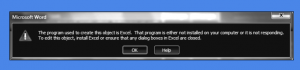
Word文書内にExcelブックがあり、この埋め込みExcelシートを開くときにエラーが発生しました。 埋め込まれたExcelシートを開こうとしたときに表示される一般的なエラーは –
「Microsoft Wordでは、このプロジェクトを開くために必要なアプリケーションを起動できません。 エラーが発生し、この機能は正しく機能しなくなりました。 この機能を今すぐ修復しますか?」
このオブジェクトの作成に使用されたプログラムはExcelです。 プログラムがコンピュータにインストールされていないか、応答していません。 このオブジェクトを編集するには、Excelをインストールするか、Excelのダイアログボックスが閉じていることを確認してください。
“サーバーアプリケーション、ソースファイル、またはアイテムが見つかりません。 アプリケーションが正しくインストールされ、ポリシーによって削除、移動、名前変更、またはブロックされていないことを確認してください.”
ここで私はこのエラーを解決するためにいくつかの簡単な修正をリストしました.
これらの方法を試す前に、それがWordファイルの破損の問題ではないことを確認してください。 それを確認するために、新しいWordとExcelファイルを作成します。 次に、新しく作成したWordファイルにExcelファイルを挿入します。 そして埋め込みExcelを開こうとします。 うまくいかない場合は、ファイル破損の問題ではありません。 新しく作成したWordファイルに問題なくExcelシートを開いた場合、エラーを示しているWordファイルが破損している可能性があります。 その場合は、Remo Repair Wordツールを使用してエラーを表示しているWordファイルを修正してください。 用具はまたに使用することができます 破損した2013 Word文書の修復 2010、2007、2016など、Wordの他のバージョンを使用して作成されたWordファイル
Wordファイルは破損していませんが、Wordファイルに埋め込まれたExcelシートを開くことができず、以下の修正に従ってください-
直します #1- セーフモードでWordを開く
それを行うには、セーフモードでWordファイルを開くようにしてください-
- Windows + Rキーを押してRunウィンドウを開く
- それから、Winword.exe / safeを入力し、Okボタンを押してください。
セーフモードでWordアプリケーションを開きます。 今すぐ埋め込んであるExcelシートを開こうとします。 それでもエラーが発生する場合は、次に試してみてください.
直します #2: アドインを無効にする
- ExcelまたはWordを開き、次に移動します File-> Options- > Add-ins
- ウィンドウの下から、ヒット Go 横のボタン COM Add-ins
- すべてのアドインを選択解除します。
- Wordファイルを開き直してExcelブックを開く
アドインを無効にしても埋め込みExcelシートを開くことができない場合は、次の方法に進みます.
直します #3: Outlookの助けを借りる
- Excelワークブックを含むWordファイルを開く
- ExcelブックをコピーしてOutlookに進む
- 新しいメールウィンドウを開き、コピーしたExcelワークシートを貼り付けます
- そして、今Excelシートをダブルクリックしてください。 それがあなたに示すとき「オブジェクトの中にはあなたのコンピュータに有害となりうるウイルスが含まれています。 このオブジェクトが信頼できる情報源であることを確認することが重要です。 この埋め込みオブジェクトを信頼しますか?」というメッセージが表示されます。 はいボタンを押してください。
- それでは、コピーして元のWordファイルに貼り付けてください。
- Wordファイルを閉じて再度開く
これで、埋め込みExcelワークブックを開くことができるかもしれません。 Word文書に埋め込まれたExcelワークブックを開いている間あなたが直面している問題を解決するのを助けてくれるこれらの方法.
